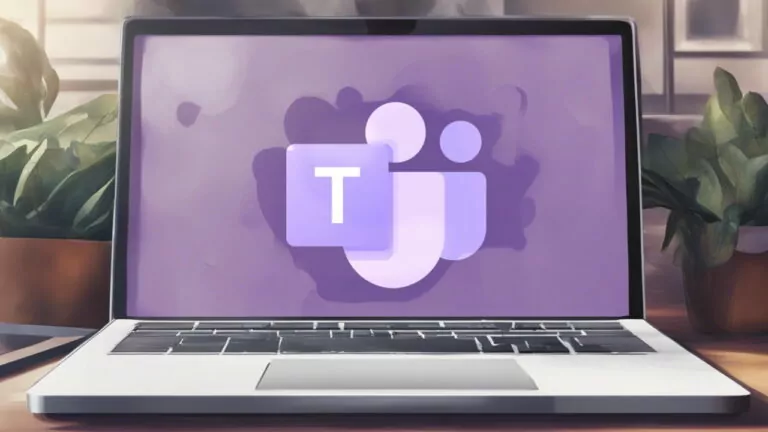قابلیت های کاربردی ماشین حساب ویندوز ۱۰ — راهنمای جامع + فیلم آموزشی

نرمافزار ماشین حساب یا «Calculator» ویندوز از زمان عرضه خود در سال 1985 راه زیادی را آمده است. امروزه این ماشین حساب شامل حالتهای مختلف، محاسبات دادهها و یک سری توابع مبدل کاربردی است. در این مطلب میخواهیم به امکاناتی که در این نرمافزار کمتر مورد توجه قرار گرفته است بپردازیم.
فیلم آموزشی قابلیت های کاربردی ماشین حساب در ویندوز 10
تغییر حالت ماشین حساب
همانطور که در ادامه مشاهده خواهید کرد، ماشین حساب ویندوز کارهای بیشتری از یک جمع و تفریق ساده را انجام میدهد. به طور کلی میتوانید حالت مورد نظر خود را بین چهار حالت انتخاب کنید.
برای تغییر حالت کافی است بر روی دکمهی منو که در بالا سمت چپ این ابزار قرار دارد کلیک کرده و یکی از حالات موجود را انتخاب نمایید. این حالات را در ادامه شرح خواهیم داد.
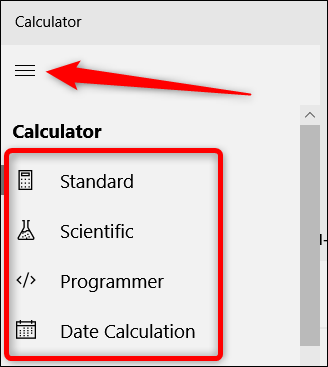
حالت Standard
حالت «Standard» برای عملیات اصلی و پایه ریاضی نظیر جمع، تفریق، ضرب و تقسیم و تعدادی عملیات دیگر نظیر به دست آوردن ریشهی مربع یک عدد، محاسبهی درصد و کار با کسرها مناسب است. بیشتر افراد در اکثر مواقع کارهای خود را با این حالت انجام میدهند.
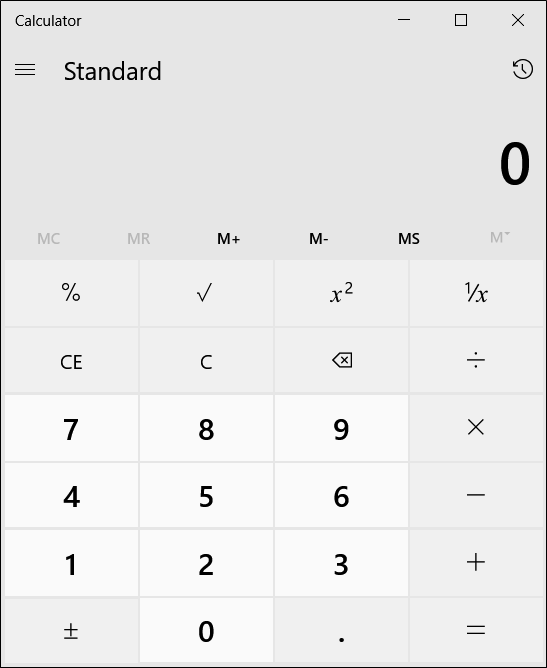
حالت Scientific
حالت «Scientific» یا «مهندسی» در واقع امکاناتی را به حالت استاندارد اضافه میکند و توابع بیشتری را در اختیارتان قرار میدهد که میتوانید در ماشین حسابهای مهندسی بیابید. علاوه بر عملگرهای حالت استاندارد، این حالت شامل عملیاتی نظیر لگاریتم، مُد، توان، درجات مثلثاتی و عملیات سینویس، کسینوس و تانژانت میشود.
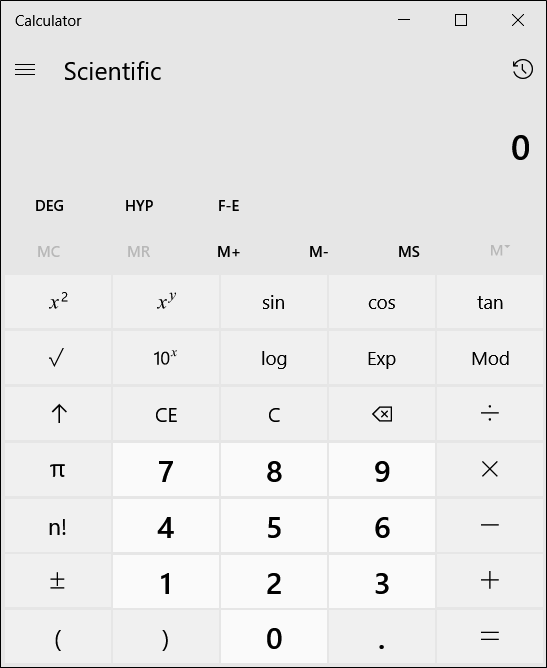
حالت Programmer
این حالت از ماشین حساب ویندوز برای برنامهنویسان طراحی شده است. در این حالت امکان جابهجایی بین اعدادی سیستمی نظیر باینری، اعشاری، هگزادسیمال و اوکتال فراهم شده است. همچنین این ماشین حساب به شما امکان استفاده از عملیات منطقی نظیر «Or»، «And»، «Xor» و «Not» را در کنار امکان شیفت کردن بیتها با عملیات «Lsh»، «Rsh»، «RoR» و «RoL» را داده است.
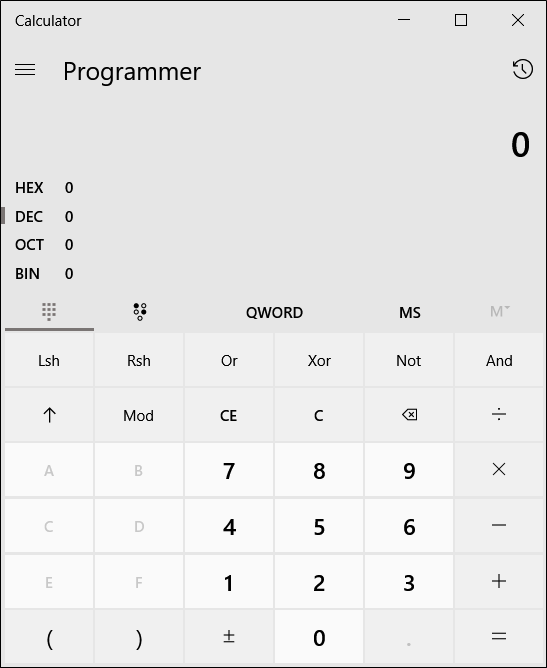
علاوه بر این موارد، در حالت برنامهنویسان امکان جابهجایی بین Byte (هشت بیتی)، Word (شانزده بیتی)، Dword (سی دو بیتی) , QWord (شصت چهار بیتی) و تغییر بیتها وجود دارد.
به تصویر زیر توجه کنید:
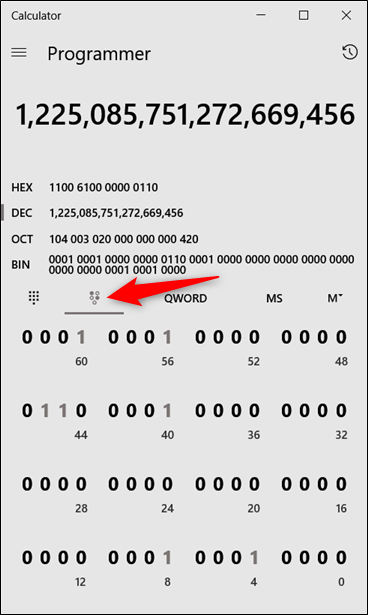
حالت Date Calculation
حالت «Date Calculation» یا «محاسبه تاریخ» یک ابزار بسیار کاربردی است که به شما امکان انجام محاسبات مخلتلف بر روی تاریخها را میدهد. از جملهی این محاسبات میتوان به محاسبه تفاوت بین دو تاریخ اشاره کرد. این ویژگی برای محاسبه تعداد روزهای عمرتان یا محاسابهی روزهای باقیمانده به تعطیلات بعدی کاربرد دارد.
در این حالت تنها کافی است تاریخ شروع و پایان را انتخاب کنید تا ماشین حساب تعداد ماهها، هفتهها و روزهای بین آن دو را شمارش کند.
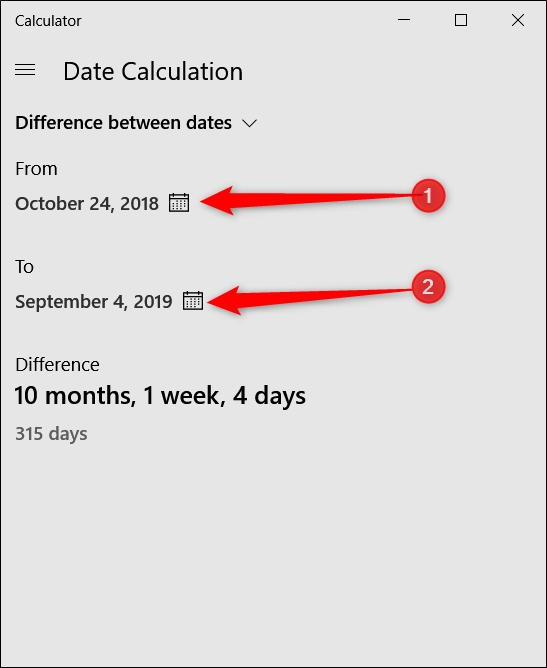
تبدیل واحدها
تا به حال شده بخواهید مسافتی را به کیلومتر حساب کنید ولی عدد نوشته شده با مایل بوده باشد؟ یا شده بخواهید دو واحد پول را به یکدیگر تبدیل کنید ولی ندانید چگونه باید این کار را انجام دهید؟ ماشین حساب ویندوز تمامی این کارها را برای شما انجام میدهد. با استفاده از ماشین حساب ویندوز میتوانید به سادگی دما، سرعت، وزن، حجم، فضای ذخیرهسازی و موارد بسیار دیگری را محاسبه نمایید.
برای استفاده از این ویژگیها بر روی دکمهی منو کلیک کرده و مبدل مورد نیاز خود را از لیست «Converter» انتخاب کنید.
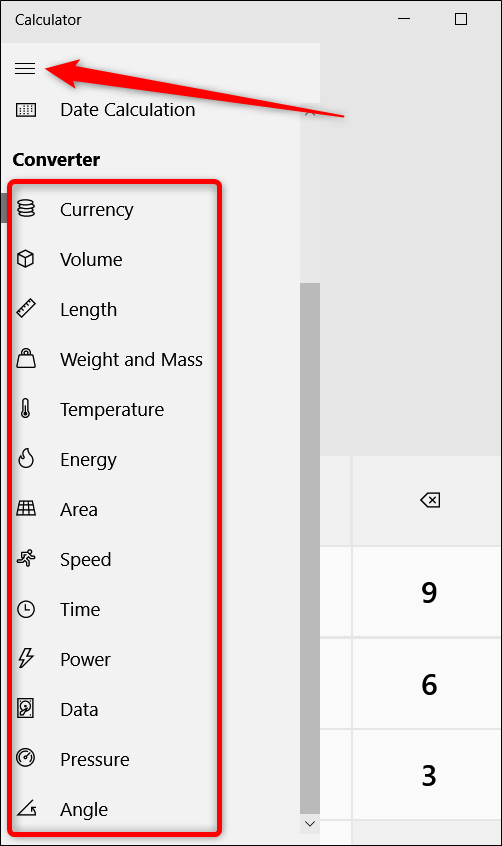
در هر کدام از این مبدلها، واحد اول واحد ورودی شما است. با کلیک بر روی آن میتوانید واحد مورد نظر خود را انتخاب نمایید.
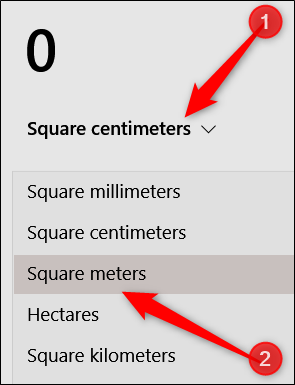
واحد دوم نیز واحد خروجی خواهد بود که بر اساس نیاز خود باید برگزینید.
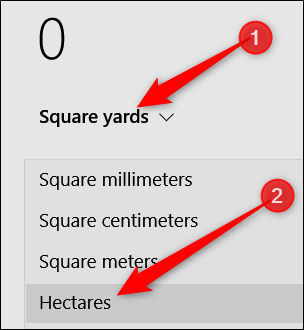
حال تنها کافی است که مقدار مورد نظر خود را وارد نمایید تا ماشین حساب تمام محاسابات را برای شما انجام دهد. همچنین در پایین نتیجه، تعدادی محاسبات اضافی و مربوط نیز به شما نمایش داده خواهد شد.
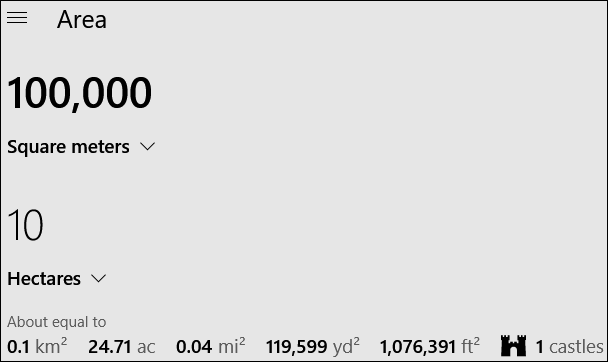
ذخیرهی عدد در حافظهی ماشین حساب
اگر از اعدادی زیاد استفاده میکنید و نمیخواهید هر روز آن را در ماشین حساب وارد کنید، میتوانید آنها را در حافظهی ماشین حساب ویندوز ذخیره نمایید. این تابع بسیار کاربردی بوده و برای حالتهای استاندارد، مهندسی و برنامهنویسی در دسترس است. با استفاده از دکمههای «MS»، «MR»، «+M»، «-M» و «MC» میتوانید حافظه را مدیریت کنید.

نحوهی عملکرد هر کدام از این دکمهها به شرح زیر است:
- MS: یک عدد را در حافظه ذخیره میکند.
- MR: یک عدد را از حافظه میخواند.
- +M: عدد موجود در کادر ورودی را با آخرین عددی که در حافظه وارد شده باشد جمع میکند. همچنین در صورت نیاز میتوانید از این دکمه در پنل حافظه نیز استفاده کرده و اعداد مختلفی را جمع ببندید.
- -M: عدد موجود در کادر ورودی را از آخرین عددی که در حافظه وارد شده باشد کم میکند. همچنین در صورت نیاز میتوانید از این دکمه در پنل حافظه نیز استفاده کرده و اعداد مختلفی را از هم کم کنید.
- MC: تمام اعداد را از حافظهی ماشین حساب حذف خواهد کرد.
- M: تمام اعداد موجود در حافظه را نمایش میدهد.
دکمههای «MR»، «+M» و «-M» تقریبا به همان نحوی کار میکنند که در ماشین حسابهای عادی و فیزیکی مشاهده کردهاید و با آخرین عددی سروکار دارند که ذخیره کرده باشید. ولی علاوه بر این اعداد، به تمام اعداد دیگری که در این اجرای ماشین حساب ذخیره کرده باشید دسترسی خواهید داشت. برای مشاهدهی این اعداد همانطور که گفته شد میتوانید از دکمهی «M» در سمت راست که فلشی به سمت پایین دارد استفاده کنید. سپس با کلیک بر روی هر کدام از اعداد موجود در حافظه میتوانید آن را در کادر ورودی وارد کنید.
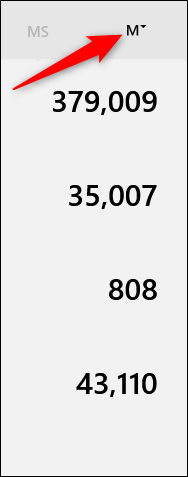
اگر ترجیح میدهید که صف حافظهی ماشین حسابتان همیشه باز باشد، میتوانید ماشین حساب خود را به طور افقی بزرگتر کنید تا حافظه در صورت وجود فضای کافی نمایش داده شود.
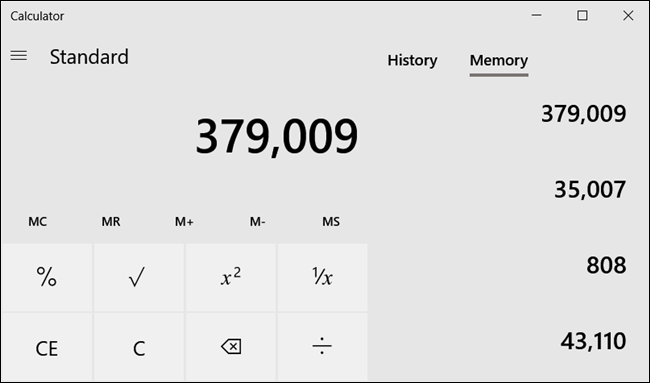
تاریخچهی ماشین حساب
اگر نیاز به مشاهدهی تمام محاسبات انجام دادهی خود در اجرای فعلی ماشین حساب دارید، میتوانید از طریق تاریخچهی ماشین حساب آنها را مشاهده نمایید. ماشین حساب ویندوز حتی زمانی که حالت آن را تغییر دهید نیز تاریخچهی خود را نگه میدارد، ولی با بستن ماشین حساب تمام آن حذف خواهد شد.
دسترسی به تاریخچه
دو راه برای دسترسی به تاریخچهی ماشین حساب از داخل این اپلیکیشن وجود دارد. راه اول این است که بر روی دکمهی تاریخچه که در بالا سمت راست ماشین حساب وجود دارد کلیک کنید. با این کار یک لیست از آخرین محاسبات انجام شده نمایش داده خواهد شد. با کلیک کردن بر روی هر کدام از محتوای تاریخچه، آن عدد در کادر ورودی ماشین حساب ظاهر خواهد شد.
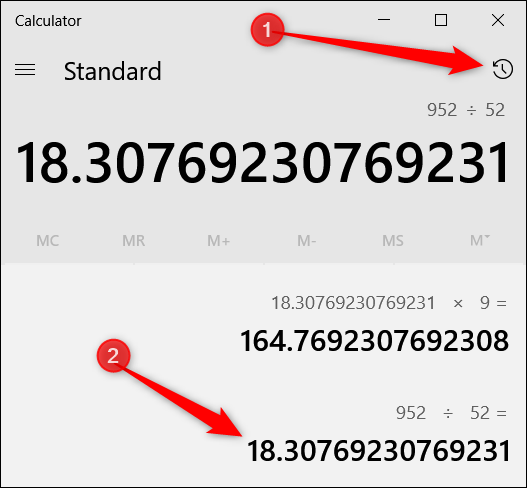
اگر میخواهید تاریخچهی ماشین حساب همواره باز بماند، همانند قبل میتوانید آن را به طور افقی بزرگتر نمایید تا تاریخچه نمایش داده شود.
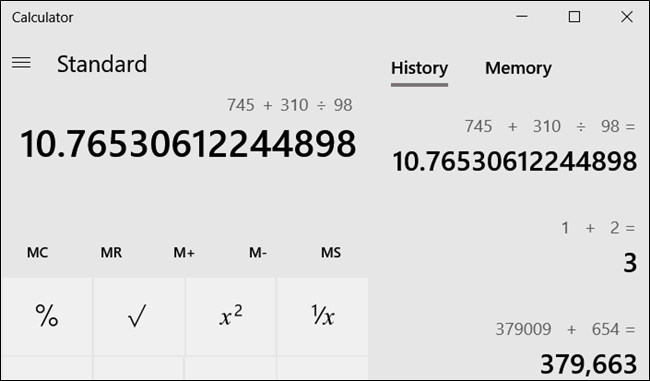
حذف تاریخچه
برای حذف تاریخچهی ماشین حساب هم میتوانید تنها یک ورودی خاص را حذف نمایید و هم میتوانید تمام آن را به صورت یکجا حذف کنید.
برای حذف یک ورودی مشخص تنها کافی است بر روی آن راست کلیک کرده و گزینهی «Delete» را بزنید. برای حذف تمام تاریخچه بر روی علامت سطل آشغال که در پایین سمت راست پنل تاریخچه وجود دارد کلیک کنید.
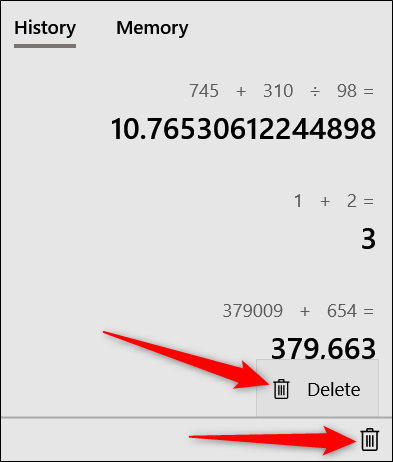
کلیدهای میانبر ماشین حساب ویندوز
ماشین حساب ویندوز دارای کلیدهای میانبری است که کارها را برای افرادی که علاقهمند به استفاده از این کلیدها هستند سادهتر میکنند. برای شروع، اگر کیبورد شما دارای صفحه کلید عددی در سمت راست است (Numpad)، کلید «NumLock» را روشن کنید و سپس از اعداد و دکمههای موجود بر روی آن برای محاسبات خود استفاده نمایید.
همچنین تعدادی کلید میانبر دیگر نیز وجود دارند که میتوانید مورد استفاده قرار دهید. لیست کامل این کلیدهای میانبر را میتوانید در صفحهی پشتیبانی مایکروسافت مشاهده کنید، ولی برخی از مهمترین این کلیدها عبارتند از:
- (Alt + (1-4: کلید Alt را نگه داشته و یکی از اعداد یک تا چهار را فشار دهید تا بین حالات ماشین حساب جابهجا شوید.
- Delete: با فشردن کلید Delete میتوانید ورودی فعلی را حذف کنید (در واقع این کلید همانند فشردن کلید CE بر روی ماشین حساب عمل میکند).
- Esc: تمام ورودیها را پاک میکند (همانند کلید C بر روی ماشین حساب عمل میکند).
- Ctrl + H: تاریخچه را روشن و خاموش میکند.
اگر این مطلب برایتان مفید بوده است، آموزشهای زیر نیز به شما پیشنهاد میشوند:
- آموزش مهارتهای اساسی کامپیوتر
- آموزش ویندوز ۱۰ (Windows 10)
- آموزشهای مجموعه نرمافزاری آفیس
- آشنایی با امکانات جدید Task Manager در ویندوز ۸ و ۱۰
- حافظهی کلیپ بورد جدید در ویندوز ۱۰ و آشنایی با امکانات آن
^^